Gesamte Downloads
Hauptinhalt
Über den Autor
Aktuelle Themen
Als fehlerhafte Sektoren werden dauerhaft beschädigte Bereiche auf der Festplatte bezeichnet, die durch falsche Methoden beim Herunterfahren des Computers, Staubverschmutzung, Virenangriffe usw. verursacht werden. Alle Daten auf fehlerhaften Sektoren gehen verloren und können nicht darauf gespeichert werden. Wenn Ihr Computer immer wieder seltsame Geräusche von sich gibt oder langsamer wird, sind möglicherweise bereits fehlerhafte Sektoren auf Ihrer Festplatte vorhanden. Wie können Sie feststellen, ob sich fehlerhafte Sektoren auf Ihrer Festplatte befinden? EaseUS hat drei Methoden für Sie vorbereitet.
- Tipp 1. Wenden Sie sich an EaseUS Partition Master - Einfach & Sicher
- Tipp 2. CHKDSK-Dienstprogramm ausführen - Computer-Grundkenntnisse erforderlich
- Tipp 3. Festplatte in den Partitionseigenschaften auf defekte Sektoren prüfen - Begrenzte Informationen
Tipp 1. Wenden Sie sich an EaseUS Partition Master
EaseUS Partition Master Professional ist ein einfacheres und professionelleres Werkzeug zur Erkennung fehlerhafter Sektoren. Mit der Funktion "Disk Surface Test" können Sie die fehlerhaften Sektoren auf der Festplatte überprüfen und sie rot markieren, so dass Sie die Position und die Anzahl der fehlerhaften Sektoren erkennen können. Außerdem müssen Sie keine Befehle eingeben, so dass das Programm auch für Anfänger geeignet ist.
Installieren Sie dieses Tool und überprüfen Sie jetzt die fehlerhaften Sektoren auf Ihrer Festplatte.
Schritt 1. Öffnen Sie EaseUS Partition Master. Klicken Sie mit der rechten Maustaste auf die Festplatte, die Sie überprüfen möchten, und klicken Sie dann auf "Oberflächentest".
Schritt 2. Der Vorgang wird sofort ausgeführt und alle fehlerhaften Sektoren werden rot markiert.
EaseUS Partition Master kann nicht nur einen Festplattenoberflächentest durchführen und die fehlerhaften Sektoren (falls vorhanden) auf der Festplatte ausfindig machen, sondern auch den Zustand Ihrer Festplatte direkt erkennen, um umfassendere Informationen zu liefern. Dieses Tool wertet den Zustand Ihrer Festplatte direkt aus und gibt bei Bedarf Warnungen aus.
Hier erfahren Sie, wie Sie den Zustand der Festplatte überprüfen können:
Schritt 1. Starten Sie EaseUS Partition Master und klicken Sie auf den blauen Pfeil, um die Funktion "Disk Health" unter dem Abschnitt "Discovery" zu aktivieren.

Schritt 2. Wählen Sie das Ziellaufwerk und klicken Sie auf die Schaltfläche "Aktualisieren". Dann können Sie den Gesundheitszustand Ihres Datenträgers sehen.

Außerdem bietet EaseUS Partition Master eine erstaunliche Funktion, "Dateisystem prüfen". Diese Funktion ermöglicht es Ihnen, die während des Oberflächentests markierten fehlerhaften Sektoren zu reparieren.
Hier erfahren Sie, wie Sie die fehlerhaften Sektoren mit EaseUS Partition Master reparieren können:
Schritt 1. Klicken Sie mit der rechten Maustaste auf die Zielpartition, die ein Problem aufweist.
Schritt 2. Wählen Sie "Erweitert" > "Dateisystem prüfen".
Schritt 3. Bestätigen Sie, ob Sie die Partition ausblenden möchten oder nicht.
Schritt 4. Aktivieren Sie im Fenster "Dateisystem prüfen" die Option "Versuchen Sie, Fehler zu beheben, falls gefunden".
Schritt 5. Klicken Sie auf "Start", um Fehler auf Ihrer Partition zu überprüfen.
Mit diesem einfachen Klick können Sie intuitiv feststellen, ob Ihre Festplatte in Ordnung ist, ob Sie sie durch eine neue Festplatte ersetzen müssen usw. Wenn der Gesundheitszustand Ihrer Festplatte niedrig ist, müssen Sie möglicherweise zuerst die Originaldaten auf eine neue Festplatte klonen, um Datenverlust zu vermeiden. Die folgenden Themen könnten für Sie von Interesse sein:
Tipp 2. CHKDSK-Dienstprogramm verwenden
Die Eingabeaufforderung kann nicht nur grundlegende Festplattenverwaltungsaufgaben durchführen, sondern auch fehlerhafte Sektoren auf der Festplatte scannen, lokalisieren und reparieren. Im Vergleich zu Methode 1 kann diese Methode jedoch etwas schwieriger sein. Bitte lesen Sie sich die folgenden Schritte sorgfältig durch:
Schritt 1. Suchen Sie im Suchfeld von Windows 10/11 nach "Eingabeaufforderung" und wählen Sie "Als Administrator ausführen".
🔎Hinweis: Stellen Sie sicher, dass Sie die Eingabeaufforderung als Administrator ausführen. Andernfalls können Sie die chkdsk-Befehle aufgrund unzureichender Berechtigungen nicht ausführen.
Schritt 2. Geben Sie im cmd-Fenster die folgenden Befehle ein und drücken Sie die Eingabetaste, um die Befehle zur Überprüfung der Festplatte zu bestätigen: chkdsk C:
Hier müssen Sie das Laufwerk C durch den richtigen Laufwerksbuchstaben ersetzen.
CMD zeigt dann zuerst den Typ des Dateisystems an, und die Prüfung wird in verschiedenen Stufen durchgeführt:
- Stufe 1: Untersuchung der grundlegenden Dateisystemstruktur.
- Stufe 2: Prüfung der Dateinamenverknüpfung.
- Stufe 3: Prüfung des Sicherheitsdeskriptors.

Während der Überprüfung der Festplatte teilt CMD Ihnen mit, ob fehlerhafte Sektoren vorhanden sind. Teilen Sie diesen Artikel, damit mehr Benutzer wissen, wie man die CHKDSK-Befehle ausführt, um fehlerhafte Sektoren auf einer Festplatte zu überprüfen.
Tipp 3. Festplatte in den Partitionseigenschaften auf defekte Sektoren prüfen
In Windows 11/10/8/7-Systemen können Sie zusätzlich zu CMD auch die Partitionseigenschaften verwenden, um zu prüfen, ob Ihre Festplatte fehlerhafte Sektoren aufweist.
Hinweis: Wenn die Zielfestplatte bereits eingeschaltet ist, können Sie sie nicht sofort auf fehlerhafte Sektoren überprüfen. Bitte schalten Sie die Zielfestplatte aus, bevor Sie die folgenden Schritte ausführen.
Schritt 1. Klicken Sie auf "Dieser PC" und mit der rechten Maustaste auf das Ziellaufwerk, dann auf "Eigenschaften".
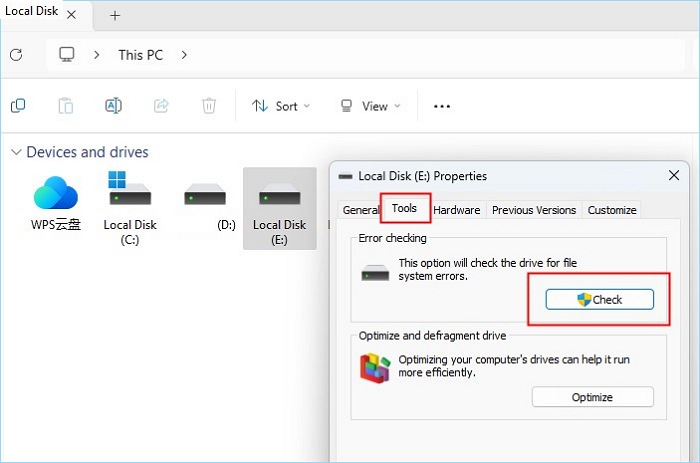
Schritt 2. Klicken Sie im Pop-up-Fenster auf "Extras" und "Prüfen". Wählen Sie "Dateisystemfehler automatisch beheben" oder "Scannen" und versuchen, defekte Sektoren wiederherzustellen" und klicken Sie auf "Start".
Wenn fehlerhafte Sektoren vorhanden sind, werden Sie in einem Popup-Fenster rechtzeitig darauf hingewiesen. Wenn keine fehlerhaften Sektoren vorhanden sind, wird "Es wurden keine Fehler gefunden" angezeigt.
Wann sollte ich eine Festplatte auf defekte Sektoren überprüfen?
Als fehlerhafte Sektoren werden Bereiche auf der Festplatte bezeichnet, die dauerhaft beschädigt sind. Falsche Methoden zum Herunterfahren des Computers, Staubverschmutzung, Virenbefall usw. können fehlerhafte Sektoren verursachen.
Zu den fehlerhaften Sektoren gehören logische und physische fehlerhafte Sektoren. Physische fehlerhafte Sektoren sind physisch beschädigte Speichercluster auf der Festplatte; logische fehlerhafte Sektoren beziehen sich auf Speichercluster auf der Festplatte, die nicht richtig funktionieren.
Wenn fehlerhafte Sektoren auf der Festplatte auftreten, werden auch entsprechende Symptome auftreten. Normalerweise können fehlerhafte Sektoren auf der Festplatte in den folgenden Situationen getestet werden:
- Der Computer macht oft ungewöhnliche Geräusche.
- Blauer Bildschirm oder Einfrieren des Computers.
- Beim Öffnen der Datei erscheint die Meldung "The file is corrupted".
- Das Windows-System stürzt ab.
- Die Festplattentemperatur ist zu hoch.
- Das Festplattenlaufwerk konnte nicht gestartet werden.
- Verhindern Sie, dass Computer auf Daten zugreifen können.
Denken Sie daran, sie zu reparieren, wenn Sie viele von ihnen auf einer Festplatte finden. EaseUS Partition Master kann die fehlerhaften Sektoren auf Ihrer Festplatte leicht überprüfen und reparieren.
Schlussfolgerung
Fehlerhafte Sektoren können zu Datenverlusten führen, aber das bedeutet nicht, dass die Festplatte mit fehlerhaften Sektoren nicht mehr verwendet werden kann. Ein fehlerhafter Sektor führt nicht direkt zum Absturz Ihrer Festplatte. Sie können eine Festplatte mit einer Handvoll fehlerhafter Sektoren so lange weiter verwenden, bis sie vollständig abstürzt. Sobald jedoch fehlerhafte Sektoren erkannt werden, müssen Sie Ihre Daten rechtzeitig sichern oder das System auf eine SSD oder eine andere Festplatte migrieren, um Datenverlust und Systemabsturz zu vermeiden.
Mit den drei oben genannten Methoden können Sie rechtzeitig feststellen, ob sich fehlerhafte Sektoren auf Ihrer Festplatte befinden. Wenn Sie im Voraus ein Backup erstellen, können Sie größere Verluste vermeiden. Teilen Sie diesen Artikel, damit mehr Benutzer davon erfahren.
FAQs zum Prüfen defekter Sektoren auf der Festplatte
Für Anfänger kann CHKDSK ein wenig schwierig sein. Im Folgenden haben wir drei weitere Fragen und Antworten aufgelistet, um Ihnen zu helfen. Lesen Sie sie, wenn Sie sie brauchen.
1. Behebt CHKDSK fehlerhafte Sektoren?
Sie können verschiedene CHKDSK-Befehle und Schalter verwenden, um Festplattenfehler zu beheben. Wenn Sie fehlerhafte Sektoren auf der Festplatte gefunden haben, verwenden Sie bitte den folgenden Befehl, um zu versuchen, sie zu reparieren.
CHKDSK C: /R - Suchen Sie die fehlerhaften Sektoren auf dem Laufwerk C und versuchen Sie, lesbare Informationen aus den fehlerhaften Sektoren wiederherzustellen. Ersetzen Sie das Laufwerk C durch den Buchstaben Ihres Ziellaufwerks.
2. Was kann ich tun, wenn meine Festplatte fehlerhafte Sektoren meldet?
Sie können fehlerhafte Sektoren in der Regel mit Hilfe der eingebauten Ersatzsektoren auf Ihrer Festplatte korrigieren:
- Verwenden Sie das in Microsoft Windows integrierte Dienstprogramm zur Fehlerprüfung.
- Doppelklicken Sie auf Arbeitsplatz und dann mit der rechten Maustaste auf die Festplatte.
- Klicken Sie auf Eigenschaften, und klicken Sie auf der Registerkarte Extras des Dialogfelds Eigenschaften im Bereich Fehlerprüfungsstatus auf Jetzt prüfen.
- Aktivieren Sie im Dialogfeld Datenträger prüfen das Kontrollkästchen Dateisystemfehler automatisch beheben, aktivieren Sie das Kontrollkästchen Nach fehlerhaften Sektoren suchen und versuchen, diese wiederherzustellen, und klicken Sie dann auf Start.
Dadurch wird in der Regel eine kleine Anzahl fehlerhafter Sektoren auf der Festplatte repariert; es ist jedoch zu beachten, dass alle Informationen, die in die fehlerhaften Sektoren geschrieben wurden, normalerweise verloren gehen.
3. Wie kann ich meine Festplatte auf fehlerhafte Sektoren überprüfen?
Sie können das von Microsoft Windows bereitgestellte Dienstprogramm zur Fehlerüberprüfung verwenden:
- Doppelklicken Sie auf Arbeitsplatz (Dieser PC), und klicken Sie mit der rechten Maustaste auf die Festplatte.
- Klicken Sie im Kontextmenü auf und wählen Sie Eigenschaften, und klicken Sie im Dialogfeld Eigenschaften auf die Registerkarte Extras.
- Klicken Sie im Abschnitt Fehlerprüfungsstatus auf Prüfen.
4. Kann eine Festplatte mit fehlerhaften Sektoren noch verwendet werden?
Das hängt von der Anzahl der Sektoren auf Ihrer Festplatte ab. Eine Festplatte mit einer geringen Anzahl fehlerhafter Sektoren kann normal funktionieren, aber Sie müssen Ihre Daten sichern oder das Betriebssystem umgehend auf eine andere Festplatte migrieren. Wenn Ihre Festplatte jedoch viele fehlerhafte Sektoren aufweist, sollten Sie sie direkt auf eine brandneue Festplatte klonen. Da Ihre Festplatte gelegentlich abstürzen kann, können Ihre Daten verloren gehen.
Wie wir Ihnen helfen können
Über den Autor
Maria
Maria ist begeistert über fast allen IT-Themen. Ihr Fokus liegt auf der Datenrettung, der Festplattenverwaltung, Backup & Wiederherstellen und den Multimedien. Diese Artikel umfassen die professionellen Testberichte und Lösungen.
Produktbewertungen
-
Mit „Easeus Partition Master“ teilen Sie Ihre Festplatte in zwei oder mehr Partitionen auf. Dabei steht Ihnen die Speicherplatzverteilung frei.
Mehr erfahren -
Der Partition Manager ist ein hervorragendes Tool für alle Aufgaben im Zusammenhang mit der Verwaltung von Laufwerken und Partitionen. Die Bedienung ist recht einfach und die Umsetzung fehlerfrei.
Mehr erfahren -
"Easeus Partition Master" bietet Ihnen alles, was Sie zum Verwalten von Partitionen brauchen, egal ob Sie mit einem 32 Bit- oder 64 Bit-System unterwegs sind.
Mehr erfahren
Verwandete Artikel
-
Wie kann man die Festplatte für Spiele optimieren [6 effiziente Wege]
![author icon]() Maria/2025/02/17
Maria/2025/02/17
-
10 Lösungen: PS4 Fehlercode ce-32809-2 beheben
![author icon]() Mako/2025/02/17
Mako/2025/02/17
-
3 beste Windows Server Partition Tool/Software kostenloser Download [Kostenlos & Bezahlt]
![author icon]() Maria/2025/02/17
Maria/2025/02/17
-
Alles, was Sie über exFAT, FAT32 und NTFS wissen sollten
![author icon]() Katrin/2025/02/17
Katrin/2025/02/17








